Win11安卓子系統怎么安裝和卸載安卓APK
微軟發布了最新版的Win11測試版,最大的亮點是支持安卓子系統,目前Windows11上的安卓子系統還處在測試階段,僅適合嘗鮮的朋友們。一些朋友在使用后發現無論流暢度和穩定性方面還是不錯的,不過也有反饋說老機型有閃屏和閃退的情況,下面為大家帶來安卓子系統怎么安裝和卸載安卓APP的教程。
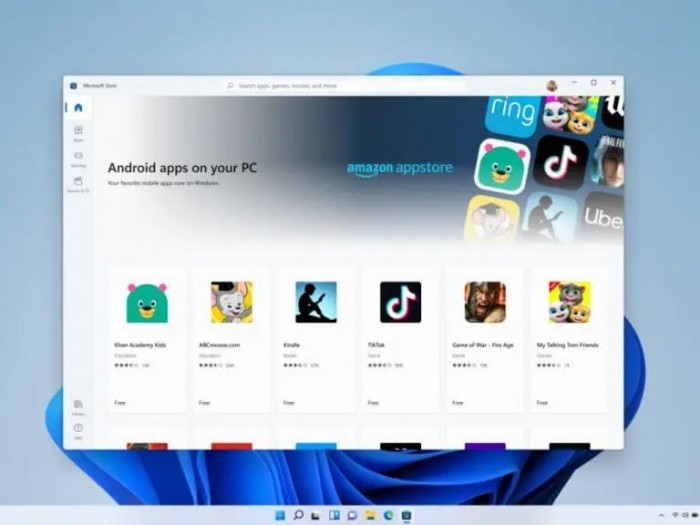
怎么安裝Apk格式的安卓App
由于是測試版,目前還沒有界面的安裝方法。(相信后續微軟會在正式版發布一鍵安裝)
1、這里我們需要通過 ADB 進行安裝。Win11安裝WSA安卓教程 Win11怎么通過ADB為WSA安裝應用
軟件的安裝包也放到網盤了,或者大家可以自行搜索下載。

2、將ADB壓縮包解壓縮,然后在文件夾空白處點右鍵選擇“在Windows終端中打開”。
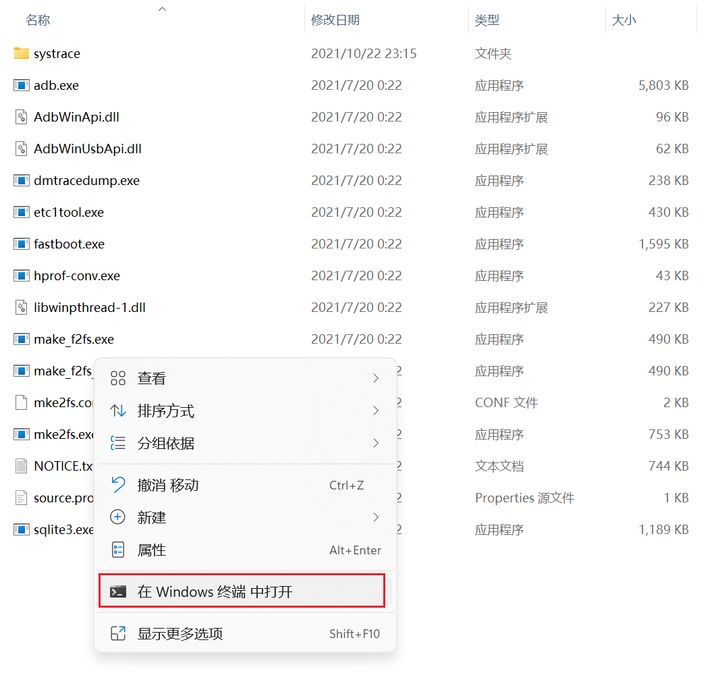
打開終端接著輸入這條命令
adb connect 127.0.0.1:58526
后面的地址,就是剛剛在安卓子系統設置界面顯示的那個地址。

可能出現報錯,先敲擊cmd切換命令行模式
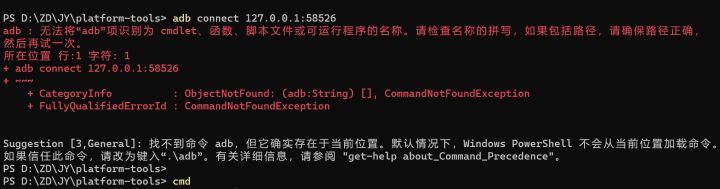
再次敲擊,直至出現 connected to 127.0.0.1:58526
3、比如安裝 D:ZDDownload 目錄下的QQ安裝包,只需要這么輸入
adb install D:ZDDownloadQQHD.apk
按下回車鍵就開始安裝了,稍等片刻會顯示安裝成功。

等待片刻安裝成功。
4、打開開始界面,即可看到剛剛安裝的
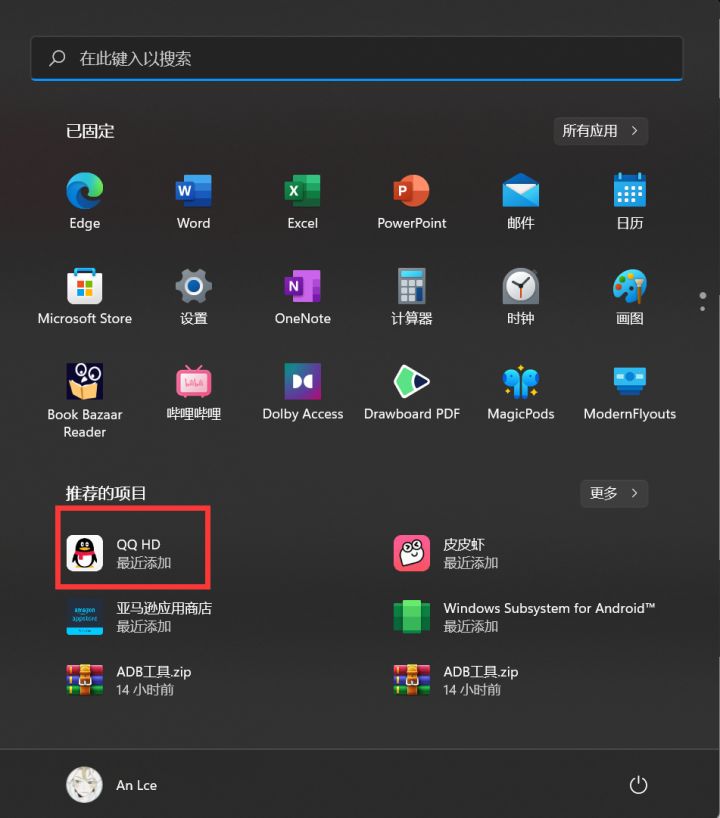
雙擊打開
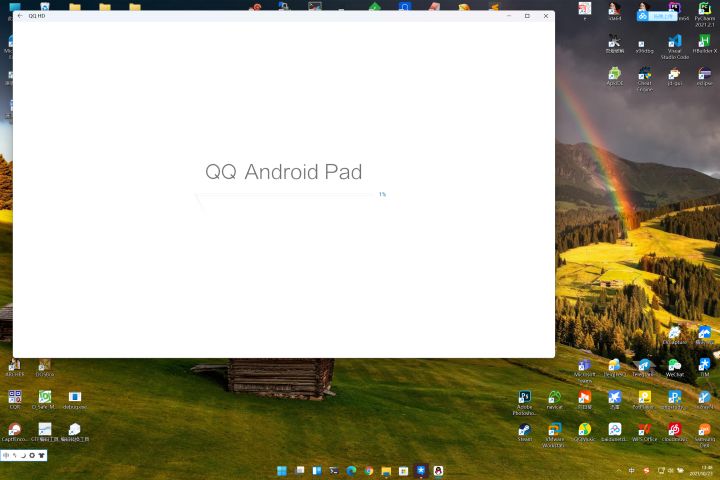
5、安裝和卸載
安裝:各大網頁下載需要的APK。
卸載:與電腦軟件一樣,右鍵即可卸載。
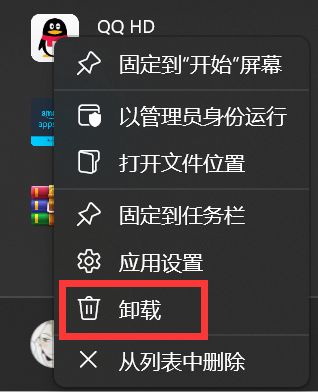
PS:安卓子系統也是一樣可以通過右鍵卸載,不想玩了就卸載掉。
相關教程推薦
Win11安裝Android子系統需要什么條件 Win11安卓子系統配置說明
Win11安卓子系統怎么開啟 開啟Win11安卓子系統教程詳解
Win11正式版安裝安卓子系統教程 安裝WSA獲得Android支持
Win11安裝安卓子系統和亞馬遜應用商店的方法
相關文章:
1. Win11 Build 22000.65更新了什么?Win11新版本更新內容一覽2. Win11渠道選哪個 升級Win11選擇哪個渠道3. Win10怎么卸載重裝聲卡驅動?Win10卸載聲卡驅動詳細教程4. Win10怎么卸載virtualbox?Win10升級提示立即卸載virtualbox怎么卸載?5. 怎么檢測電腦是否支持Win11系統?電腦無法運行Win11怎么辦?6. Win10電腦制作定時關機代碼bat文件教程7. Win7文件夾變綠顯示沒有權限怎么辦?Win7文件夾變綠顯示沒有權限的解決方法8. 如何一鍵關閉所有程序?Windows系統電腦快捷關閉所有程序教程9. Win11怎么設置任務欄小圖標?Win11設置任務欄小圖標的方法10. Win11的開機音效要怎么設置?

 網公網安備
網公網安備